Todos os dados do utilizador apresentados nesta página são fictícios e destinam-se a fins de exemplo.
As visualizações do Looker determinam automaticamente que valores representar num eixo Y com base nos tipos de campos presentes numa consulta. Por exemplo, se uma análise detalhada que discrimina o primeiro nome do utilizador e a idade do utilizador para os 10 valores mais elevados de número de encomendas for visualizada como um gráfico de colunas, os 10 valores de dimensão para o primeiro nome do utilizador e a idade do utilizador são automaticamente concatenados e separados por um traço (–) no eixo x.
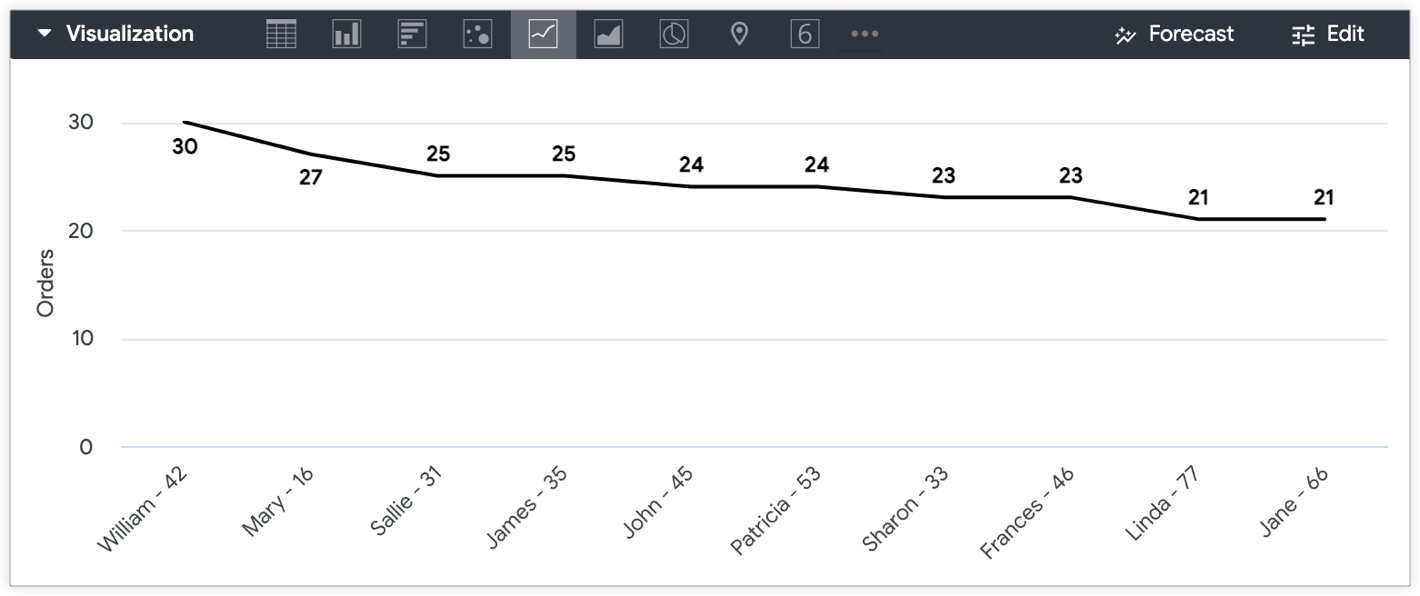
E se quiser separar a Idade dos utilizadores e o Primeiro nome dos utilizadores para que a Idade dos utilizadores seja representada no eixo Y e o Primeiro nome dos utilizadores e a Quantidade de encomendas apareçam no eixo X?

As duas soluções seguintes descrevem como transformar uma dimensão, como Idade dos utilizadores, numa medida para que possa ser visualizada no eixo Y:
- Usar um cálculo da tabela: crie uma solução única diretamente a partir de uma exploração sem desenvolver LookML.
- Criar uma medida: desenvolva o LookML para poder reutilizar uma expressão em explorações futuras sem ter de criar um cálculo de tabela.
Usar um cálculo da tabela
Um cálculo de tabela é a forma mais rápida e fácil de representar graficamente uma dimensão no eixo y. Normalmente, um cálculo é representado como uma dimensão se não estiverem envolvidas medidas na expressão. Pode fazer com que um cálculo de tabela se comporte como uma medida incluindo uma medida na expressão do cálculo. A chave é garantir que a medida não afeta o valor da dimensão original.
Para usar um cálculo de tabela para representar graficamente uma medida no eixo y, siga estes passos:
- Se não existir nenhuma medida na sua consulta de exploração, adicione qualquer medida (como uma contagem) e, em seguida, oculte-a da visualização. Se já existir uma medida na sua consulta que quer incluir na visualização, não precisa de a ocultar.
-
Em seguida, crie um cálculo da tabela:
- Para um campo numérico, o cálculo é o seguinte:
${mydimension} + (0 * ${mymeasure}) -
Para um campo de string, o cálculo envolve duas
funções lógicas,
if()eis_null(), em alternativa:if(is_null(${mymeasure}),${string_dimension},${string_dimension})
- Para um campo numérico, o cálculo é o seguinte:
- Oculte a dimensão original, neste caso, Idade dos utilizadores, da visualização, uma vez que o cálculo da tabela, a medida Idade, representa agora os valores da dimensão na visualização.
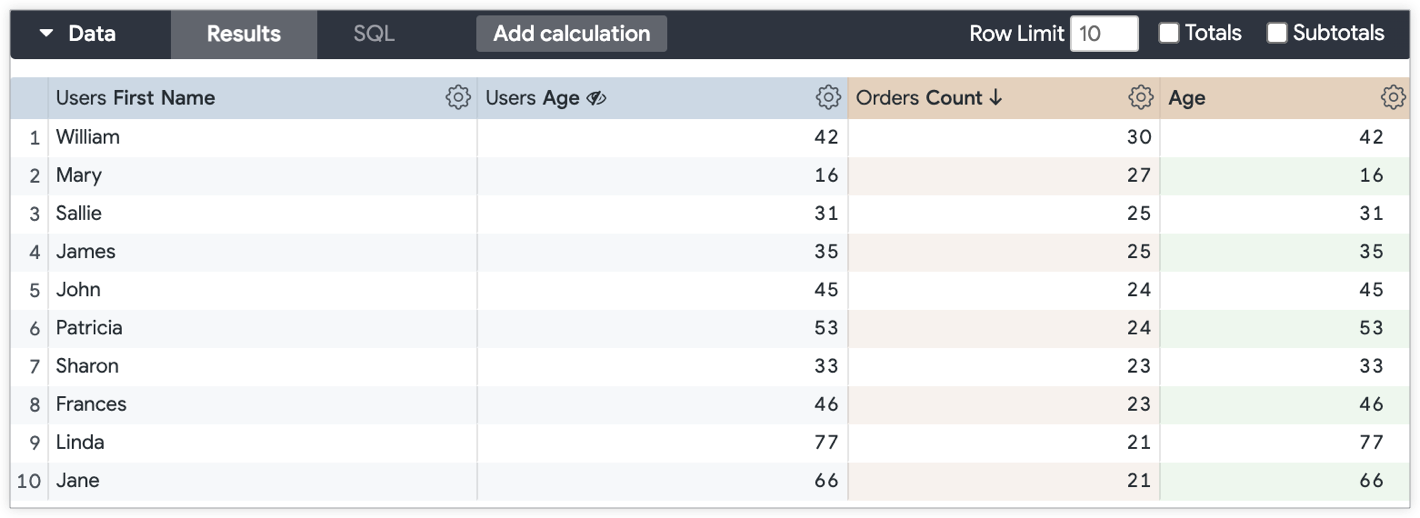
Para distinguir entre valores numa visualização (neste exemplo, o cálculo da tabela de medidas Idade e as medidas Número de encomendas), pode usar vários tipos de visualização num único gráfico.
Por exemplo, pode visualizar os valores de Número de encomendas como uma linha e os valores de Idade dos utilizadores como uma coluna para os distinguir assim que Idade dos utilizadores for representado no eixo y.

Criar uma medida no LookML
Se planeia representar graficamente uma dimensão específica num eixo Y novamente no futuro, uma opção mais sustentável é criar uma medida sum ou uma medida number no LookML que transforme a dimensão que quer representar graficamente numa medida. Em vez de recriar o mesmo cálculo de tabela num Explore várias vezes, pode adicionar o campo a uma consulta a partir do selecionador de campos.
A medida vai ter um aspeto semelhante ao seguinte:
measure: measure_for_age { ## replace with a new name
description: "Use this age field for displaying age on the y-axis"
type: number ## or sum
sql: ${age} ;; ## replace with your dimension
}
Adicionar um description à medida pode ajudar os utilizadores a compreender a utilização pretendida de um campo.
Neste caso, measure_for_age é uma medida do tipo number, uma vez que as medidas do tipo number não realizam qualquer agregação real. Isto significa que Medir para idade apresenta os mesmos valores que Idade dos utilizadores porque é uma medida do tipo number que não realiza qualquer agregação.
Depois de criar a métrica, inclua a dimensão e a nova métrica na consulta Explorar. Para este exemplo, inclua as dimensões Nome próprio dos utilizadores e Idade dos utilizadores, e inclua as medidas Número de encomendas e Medida dos utilizadores para a idade. Por fim, oculte a dimensão na qual a medida se baseia.
Com a dimensão Idade dos utilizadores oculta na visualização Explorar e as definições de visualização personalizadas aplicadas, a visualização Explorar resultante apresenta a Medida de utilizadores por idade no eixo Y e o Primeiro nome do utilizador no eixo X, e os valores de Número de encomendas como uma linha.


